# Как работать с записями стенограмм
Для пользователей TrueConf Server работа с решением TrueConf AI Server состоит в распознавании аудиодорожек конференций и использовании полученных стенограмм (сценариев). При этом администратором сервера видеосвязи может быть настроено автоматическое распознавание аудио по окончании мероприятия, тогда запускать вручную это не потребуется.
Дальнейшая инструкция предназначена для пользователей TrueConf Server, которые будут создавать конференции, управлять их распознаванием или просто получать доступ к стенограммам.
Работать со списком стенограмм вы можете в своём личном кабинете TrueConf Server и в личном кабинете TrueConf AI Server. Сам интерфейс при этом похожий и предоставляет одинаковые возможности. О том как работать с конференциями в личном кабинете сервера видеосвязи читайте в его документации.
Ниже показано как работать со списком стенограмм в веб-интерфейсе TrueConf AI Server.
У пользователя может быть задан один из двух уровней доступа к стенограмме, и от этого будет зависеть список возможностей:
если у вас полный доступ, то будут доступны скачивание, настройка доступа для других пользователей и удаление;
если у вас доступ для чтения, то сможете только скачать запись стенограммы.
Доступы выдаёт либо пользователь с полным доступом, либо администратор TrueConf Server. При этом на стороне TrueConf Server может быть настроен доступ по умолчанию к стенограммам. Если вы администрируете сервер видеосвязи, то читайте подробнее о настройках в его документации.
# Активация распознавания в настройках конференции
Чтобы TrueConf AI Server мог перевести аудио в текст, в настройках конференции надо активировать нужные параметры (выглядит одинаково в личном кабинете сервера видеосвязи и в планировщике клиентского приложения Труконф):
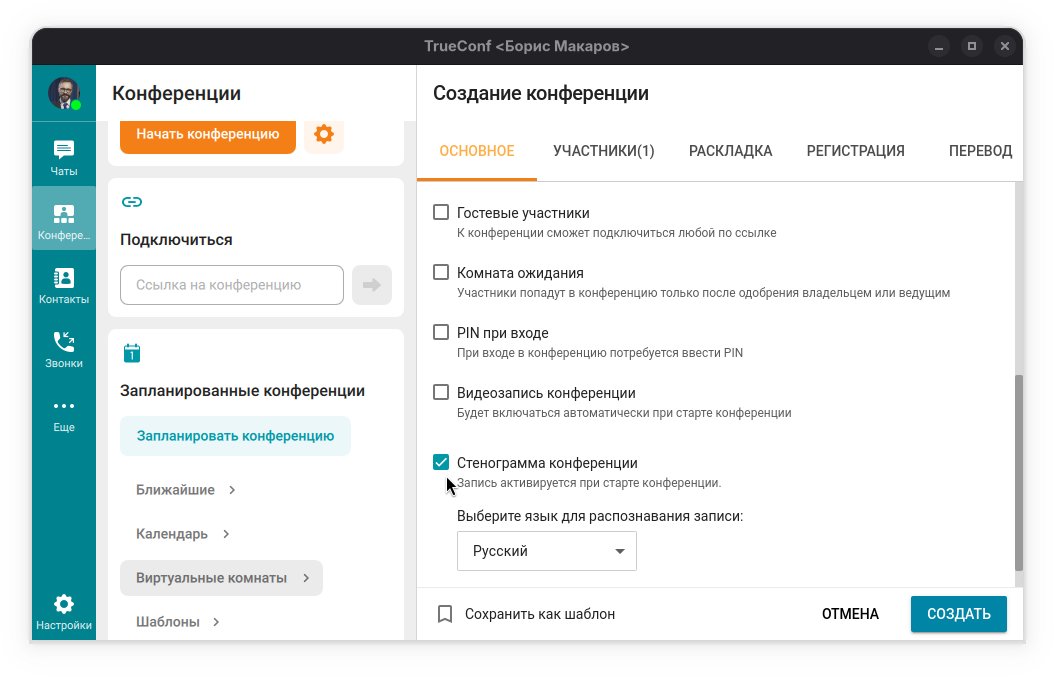
При создании конференции перейдите на вкладку Основное.
Включите флажок Стенограмма конференции (может быть активен по умолчанию если вашим администратором активировано автоматическое распознавание всех конференций).
Выберите основной язык, на котором ИИ будет пытаться распознать аудио в первую очередь. При этом если будут фразы на другом языке, они тоже корректно будут распознаны, но дефолтный язык поможет ИИ в случаях когда используются близкие языки.
# Список стенограмм
Администратор TrueConf Server мог настроить отправку уведомлений в чате о том, что конференция готова к распознаванию и о готовности самой стенограммы. В этом случае вы получите ссылку на стенограмму в таком сообщении.
Иначе вы можете найти стенограмму конференции прямо в её карточке в личном кабинете или планировщике клиентского приложения:
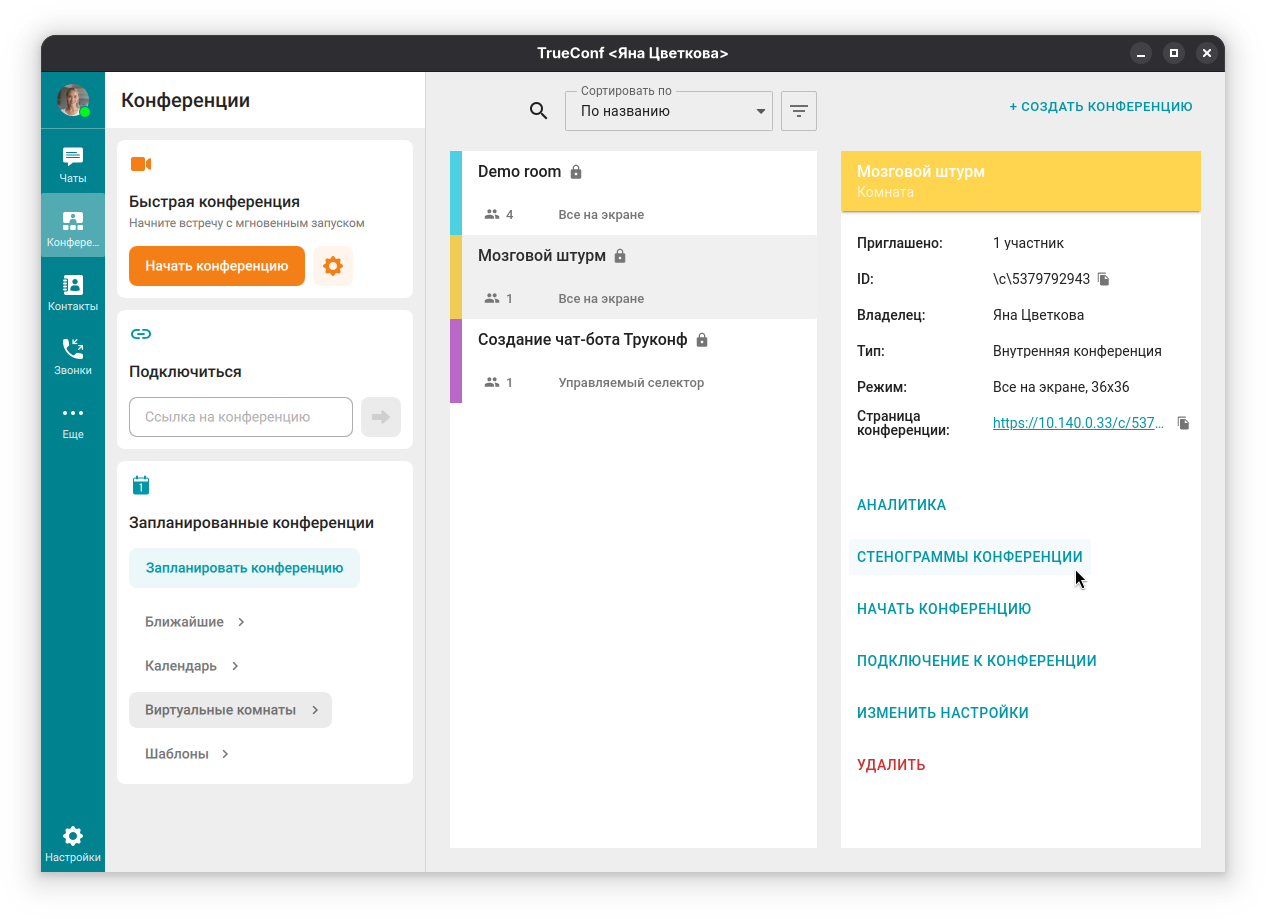
Также можно просто перейти по адресу вашего TrueConf AI Server и пройти процесс авторизации:
Перейдите на главную страницу вашего Ии сервера (ссылку уточните у своего администратора).
На открывшейся странице выберите ваш сервер видеосвязи в выпадающем списке и нажмите Войти:
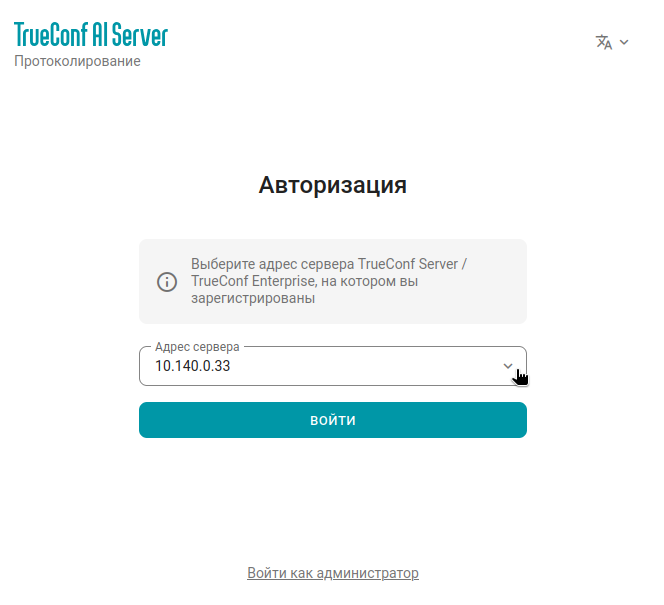
Укажите логин (TrueConf ID) и пароль от своей учётной записи на сервера видеосвязи и нажмите Войти:
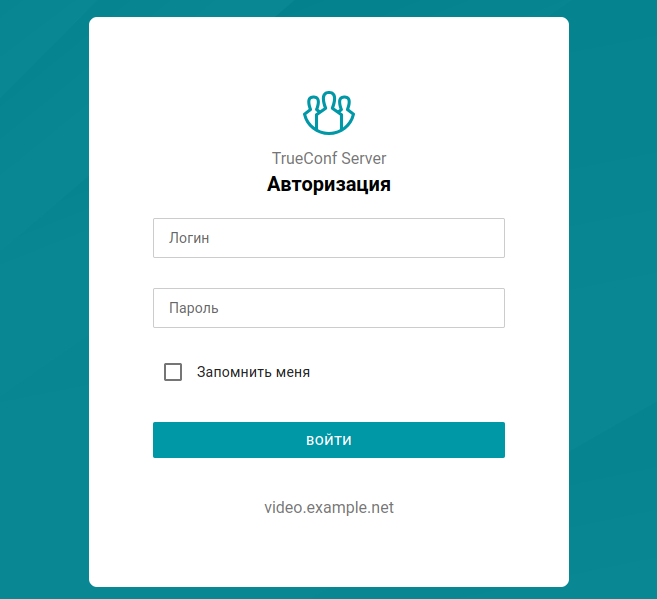
Если вы авторизуетесь первый раз, то вам потребуется подтвердить выдачу разрешений к своему аккаунту для ИИ сервера, просто нажмите Разрешить:
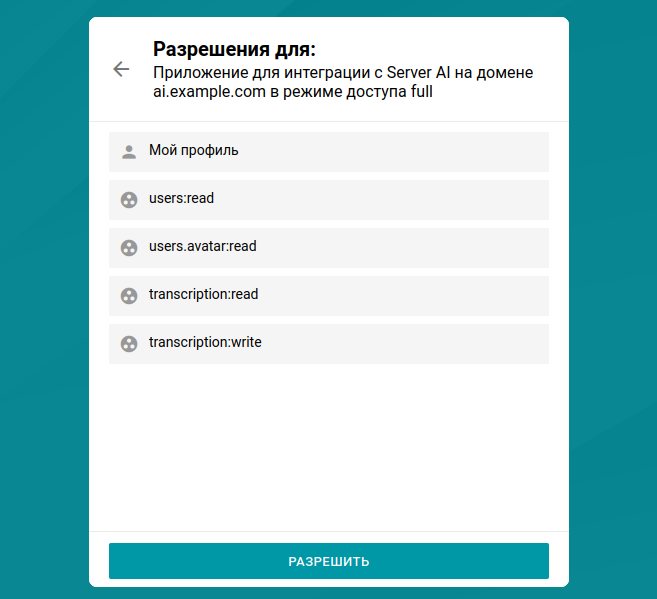
После этого откроется список доступных вам стенограмм и готовых для распознавания конференций:
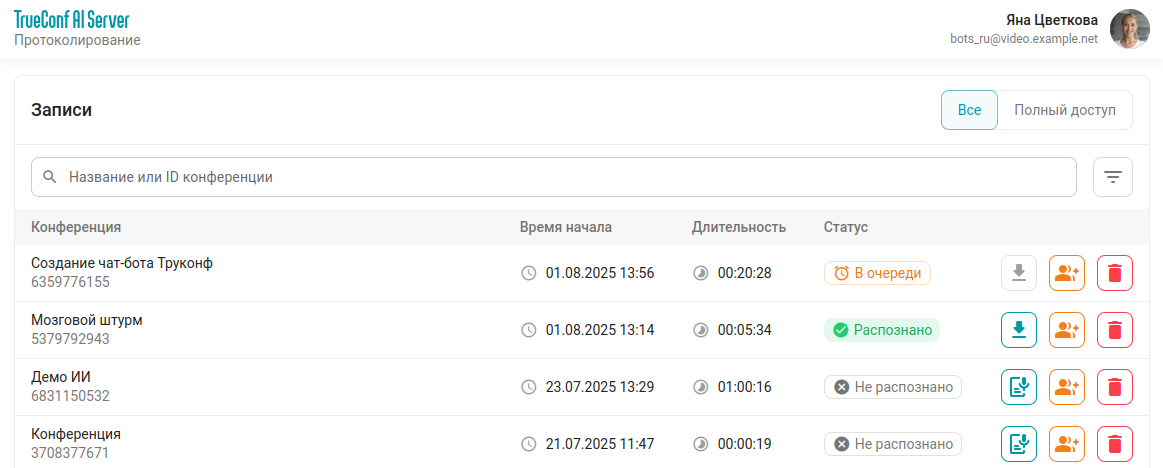
Каждая запись конференции в списке отмечена одним из статусов: распознана, в процессе распознавания или ещё не распознана. При нажатии на строку распознанной конференции вы перейдёте на страницу стенограммы.
По умолчанию полный доступ
Чтобы запустить составление стенограммы для нераспознанной конференции, нажмите кнопку 
Для скачивания текста уже готовой расшифровки нажмите кнопку 
Удалить стенограмму можно по кнопке 
Для быстрого поиска нужных стенограмм можно использовать фильтрацию по названию или ID конференции, длительности, времени проведения мероприятия и статусу самой расшифровки.
# Настройка доступа к стенограмме
Если у вас полный доступ к стенограмме, то вы можете настроить доступ для других пользователей, в том числе с другого сервера видеосвязи если с ним настроена интеграция вашего ИИ сервера. Для этого нажмите кнопку 
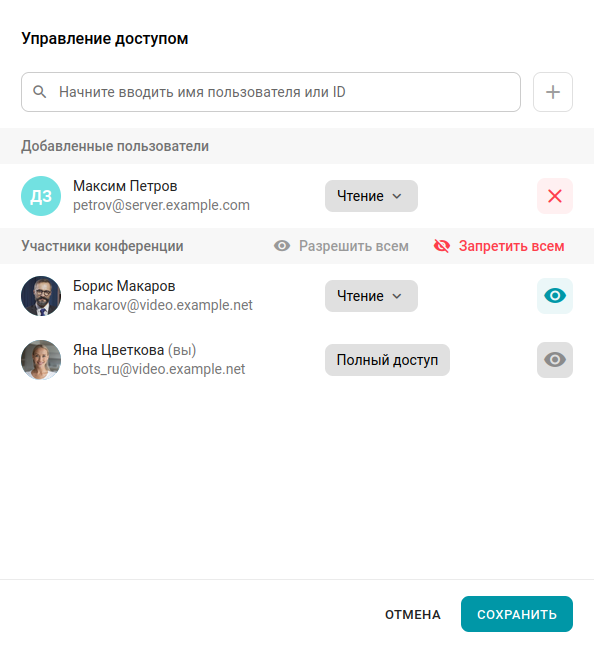
Уровень доступа для каждого пользователя выбирается в выпадающем списке (чтение или полный). Чтобы закрыть доступ участнику конференции, нажмите кнопку 

# Страница стенограммы
На странице конкретной записи вы можете:
ознакомиться с текстом распознанной конференции;
запустить составление конспекта или посмотреть его если он был уже получен;
прослушать оригинал во встроенном плеере.
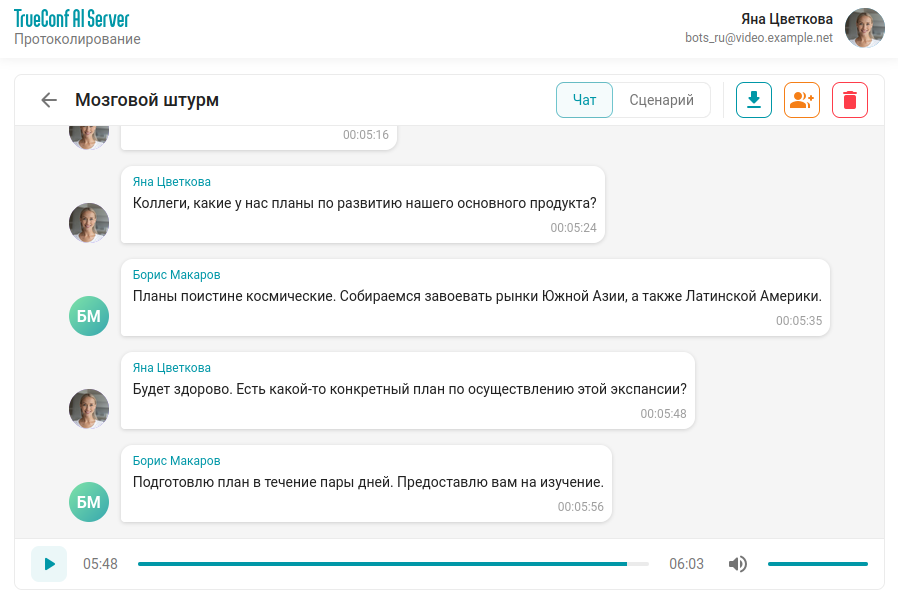
При клике мышью на любой реплике произойдёт переход на нужное место в плеере, чтобы можно было сразу прослушать оригинал.
Чтобы просмотреть стенограмму в виде общего текста с таймингами (похоже на структуру файла субтитров в фильмах), перейдите на вкладку Сценарий.